● Zoundry Raven 備份技巧解析
○ 總會有 Format 掉 C 槽的一天
好啦,因為最近被木馬入侵,一怒之下乾脆重灌 NB,更深深領悟 Zoundry Raven 的重要性,今天就來教大家保全自己的 Blog 文章,簡單備份 Zoundry Raven。
○ 備份的兩個方案
##CONTINUE##
方案 1.
乾脆把 Zoundry Raven 灌在隨身碟中,變可攜版。
好主意!而且 Zoundry Raven 也支援,只要在安裝時,選擇要裝成可攜式版就可以了。但是,那不是今天我要說的重點。
方案 2.
把 Profile 檔 + 圖檔目錄,設定到非 C 槽去 (e.g. D槽)。
就這樣?對啊,就這樣,真的很簡單。
○ Zoundry Raven 設定檔介紹
先簡單介紹一下 Zoundry Raven 會把存下來的文章放哪。
還記得剛灌完 Zoundry Raven 或每次啟動程式時,都會出現一個 Profile的設定畫面嗎?
對,沒錯,Zoundry Raven 的所有文章資料都放在設定的路徑下。
實際到 My Profile 的目錄下,可以發現所有 Zoundry Raven 的帳號設定、文章、縮圖等等資料,都分門別類的以 XML 檔存放。不過,別擔心打開帳號設定的 XML,會被看到帳號密碼,因為有加密打成亂碼<真貼心>。
○ 重灌後,新增 Profile 回原目錄,就回復為重灌前狀態
重灌電腦後,只要在「Zoundry 設定檔管理」,選「新增」 (不是「匯入」喔!),建立新的 Profile檔,重新將「路徑」,指回 D 槽的 My profile 目錄,就什麼都回來了,帳號設定、文章等等,一個都不漏地,回到新灌的 Zoundry Raven 中。
○ Blog 圖檔資料夾的存放位置
現在,唯一的小技巧,就是把圖檔資料夾也放到 D 槽去。
為什麼?很簡單,因為在 Zoundry Raven 中的每篇文章,為了離線可編輯,會把圖檔的位置指定成「絕對路徑」,也就是類似 D:\Blog\Blog imgs\... 的完整路徑。所以,若是一開始把圖檔資料夾放在C槽,那到時重灌後,就得把圖檔資料夾,原封不動的擺回原本的路徑下。若是很不幸的,當初是放在「我的文件」中。重灌後,換了新使用者名稱。再也沒有原使用者名稱的「我的文件」路徑,可以把資料夾放回去,那就只好得一篇篇文章,辛苦的去改每一個圖檔的路徑了。
所以,奉勸各位,最好把圖檔資料夾一起放在 D 槽,比如我的設定就是如下:
D: \Blog\Blog imgs\ ←放所有 Blog 的圖檔
D: \Blog\My profile\←指定為 Zoundry Raven 的設定檔
到時重灌,只要把Zoundry Raven 的設定檔指回 D: \Blog\My profile\,就可以了。
○ 後言
千萬不要把重要的資料只放一個地方,網路上有,本機上一定也要有。本機上,最好不要放在 C 槽,因為有Windows 在的地方,就是木馬、病毒主要攻擊的戰場。重灌時,實在很難記得住每一個放在 C 槽的重要資料,所以最好放到別的分割區。更甚者,最好三不五時,把重要資料燒錄成光碟片。俗話說的好,雞蛋不要放在同一個籃子裡。
● Zoundry Raven 正體中文(繁體中文)版,越來越多人知道囉!!
真是開心!看到我辛苦翻譯出來的 Zoundry Raven 繁體中文化檔 ![]() ,能被其他部落客介紹,深感榮幸呢!
,能被其他部落客介紹,深感榮幸呢!
用了 Zoundry Raven 這麼久,其實一直有想要寫使用教學的念頭,不過太懶了,一直沒動手,看到有人寫了教學文,真的要好好推一推。
@ Zoundry Raven 教學文
@ 教如何安裝 + 中文化 + 設帳號,線上投影片教學 from 【「兩光」的生活心情】 ![]()
@ 教如何建立 Blog帳號 + Picasa + Flickr空間 from 【 RYAN 】 ![]()
@ 教如何安裝 、建立 Blog帳號 + 空間、發文章 from 【 豬的Blogger 】 ![]()


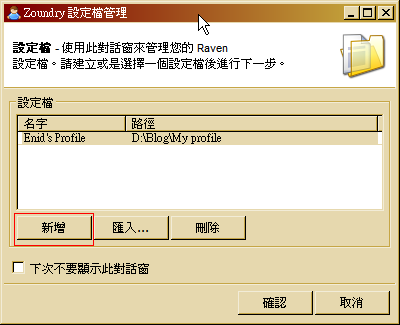





謝謝網大的翻譯製作 感恩唷!
回覆刪除